Cara Merubah IP Linux Lewat Terminal: Panduan Lengkap
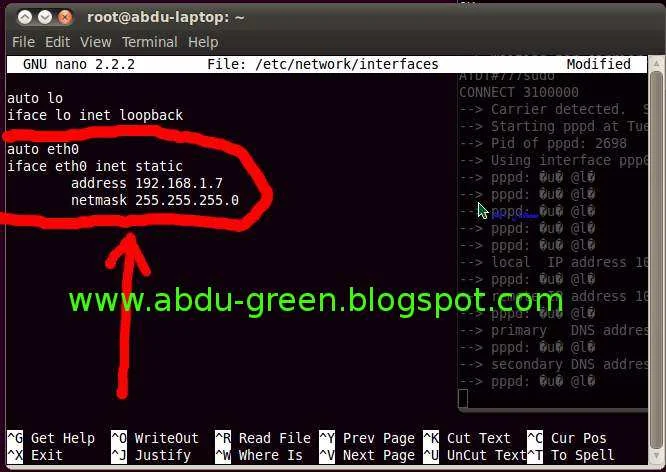
Hai Sobat Tekno!
Pernahkah kamu merasa perlu mengubah alamat IP di sistem Linux kamu? Entah karena ingin menggunakan layanan VPN, menjelajah dunia website secara anonim, atau memecahkan masalah koneksi jaringan, mengubah IP bisa menjadi solusi.
Untungnya, di Linux, mengubah IP address menjadi sesuatu yang mudah dan bisa dilakukan langsung melalui terminal. Dalam artikel ini, kita akan membahas cara merubah IP Linux lewat terminal secara komprehensif, mulai dari dasar sampai tingkat lanjut.
Memahami IP Address dan Pentingnya Pengubahannya
Sebelum kita terjun ke tutorial, mari kita bahas dulu tentang IP address dan mengapa kita mungkin ingin mengubahnya.
Apa itu IP Address?
Alamat IP (Internet Protocol) adalah seperti alamat rumah di dunia maya. Setiap perangkat yang terhubung ke internet memiliki IP address yang unik, digunakan untuk mengidentifikasi dan berkomunikasi dengan perangkat lain.
Lalu, mengapa perlu mengubah IP address?
Ada beberapa alasan mengapa kamu mungkin ingin mengubah IP address di Linux kamu:
-
Kerahasiaan Online: Mengubah IP address secara berkala bisa membantu meningkatkan privasi dan keamanan online kamu.
-
Akses ke Konten Terbatas: Beberapa layanan atau website mungkin membatasi akses berdasarkan IP address. Dengan mengubah IP address, kamu bisa mengakses konten tersebut.

-
Mendiagnosis Masalah Koneksi: Mengubah IP address bisa membantu memecahkan masalah koneksi internet yang mungkin disebabkan oleh konfigurasi IP yang salah.

Penggunaan VPN: Banyak layanan VPN mengubah IP address kamu ke alamat yang terhubung dengan server mereka, membuat kamu tampak berada di lokasi yang lain.

Menentukan Metode Ubah IP Address
Ada beberapa cara untuk mengubah IP address di Linux. Metode yang tepat tergantung pada bagaimana IP address kamu diatur:
1. IP Address Statik: Di sini, kamu secara manual menetapkan IP address, gateway, dan mask subnet.
Metode ini memberikan kontrol penuh, tapi membutuhkan pemahaman lebih tentang konfigurasi jaringan.
2. IP Address Dinamis:
Di sini, IP address kamu diberikan secara otomatis oleh DHCP server. Method ini lebih mudah, tapi menawarkan fleksibilitas lebih sedikit.
Menukar IP Address di Linux Lewat Terminal
Selanjutnya, kita akan membahas cara merubah IP Linux lewat terminal. Mari asumsikan kamu menggunakan distro berbasis Debian, seperti Ubuntu atau Mint.
Menghilangkan IP Address Lama (Dinamis)
Jika kamu menggunakan IP address dinamis, kamu bisa merubahnya dengan mengganti default route:
- Perintah
ip:
sudo ip addr dev eth0 flush
Ganti eth0 dengan nama interface jaringan kamu.
-
Perintah
dhclient:Gunakan perintah ini untuk menerima IP address baru dari DHCP server:
sudo dhclient eth0Ini akan meminta alamat IP baru dari DHCP server.
Menentukan IP Address Baru (Statik)
Jika kamu ingin menggunakan IP address statik, ikuti langkah-langkah berikut:
- Gunakan Editor Teks:
Opacak file konfigurasi jaringan kamu. Biasanya terdapat di /etc/network/interfaces.
sudo nano /etc/network/interfaces- Tambahkan Setting IP Adress:
Tuju konfigurasi seperti ini:
auto eth0
iface eth0 inet static
address 192.168.1.10
netmask 255.255.255.0
gateway 192.168.1.1- Ganti
"192.168.1.10"dengan IP address kamu. - Ganti
"255.255.255.0"dengan mask subnet. - Ganti
"192.168.1.1"dengan IP address gateway. - Pastikan
eth0sesuai dengan nama interface jaringan kamu.
- Simpan dan Jalankan:
Simpan perubahan dan jalankan perintah sudo /etc/init.d/networking restart untuk mengimplementasikan konfigurasi baru.
Verifikasi Pengaturan
Setelah perubahan diterapkan, kamu bisa verifikasi IP address kamu dengan menggunakan perintah berikut:
ip addr show eth0Ini akan menampilkan informasi tentang interface jaringan kamu, termasuk IP address baru kamu.
Kesimpulan
Dengan panduan lengkap ini, kamu sekarang dapat dengan mudah mengubah IP address di Linux kamu lewat terminal.
Ingatlah untuk selalu backup konfigurasi jaringan kamu sebelum melakukan perubahan dan pastikan kamu memahami dasar-dasar konfigurasi jaringan sebelum membuat perubahan besar.
Semoga informasi ini bermanfaat dan membantu kamu menjelajahi dunia digital dengan lebih aman dan bebas!
FAQ
1. Apakah mengubah IP address selalu aman?
Jawaban: Tidak selalu. Mengubah IP address hanya satu aspek dari keamanan online.
Untuk keamanan yang optimal, gunakan password yang kuat, perbarui perangkat lunak secara berkala, dan waspada terhadap phishing dan ancaman malware.
2. Bagaimana cara mengetahui IP address saya saat ini?
Jawaban: Gunakan perintah berikut di terminal:
ifconfig3. Bagaimana cara membatasi akses ke komputer saya berdasarkan IP address?
Jawaban: Kamu bisa menggunakan firewall untuk membatasi akses ke komputer kamu berdasarkan IP address.
4. Apakah mengubah IP address secara berkala akan meningkatkan keamanan saya?
Jawaban: Ya, mengubah IP address secara berkala bisa membuat kamu lebih sulit dilacak dan melindungimu dari beberapa jenis serangan online.
5. Bisakah saya memesan IP address spesifik dari penyedia internet?
Jawaban:
Tergantung pada penyedia internet kamu, mungkin bisa.




Tidak ada komentar
Posting Komentar